下面图老师小编跟大家分享WPS Office 2012界面风格任我选!,一起来学习下过程究竟如何进行吧!喜欢就赶紧收藏起来哦~
【 tulaoshi.com - WPS教程 】
经过漫长的期待,今天中午WPS官网终于放出WPS2012抢鲜版的下载链接。与以往版本相比,WPS2012最大的变化之一就是用更时尚的Ribbon界面(如图1)取代了传统的菜单式用户界面。
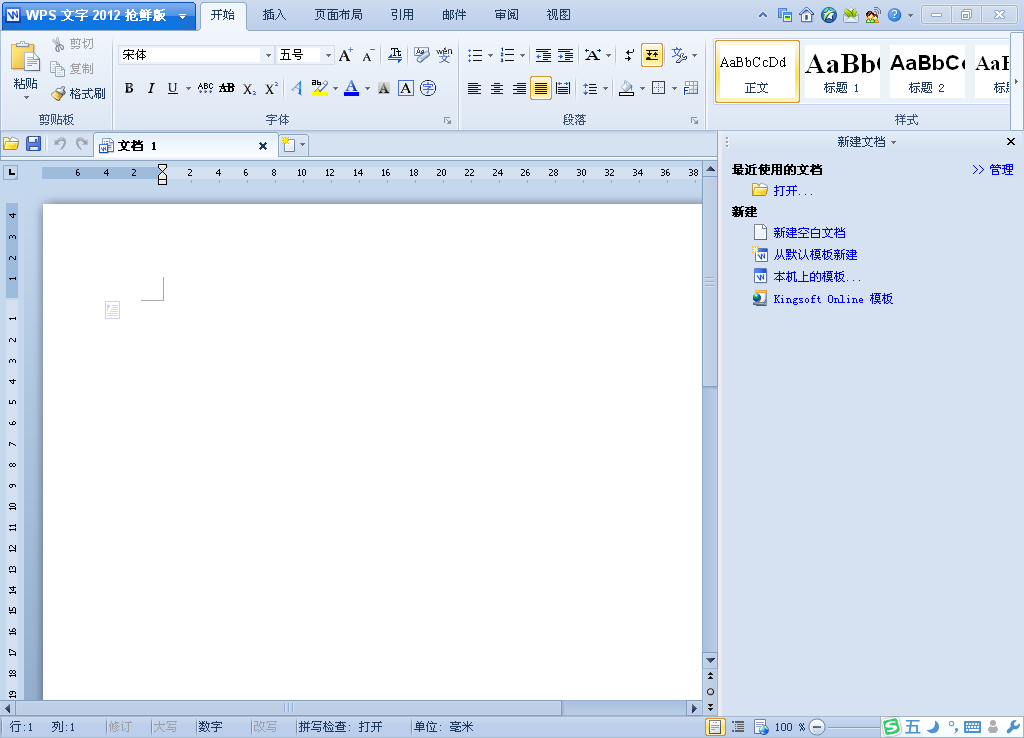
图1
不过在让用户体验更加时尚的Ribbon界面的同时,WPS也没有忘记那些老用户的需求他们长期面对传统的菜单式用户界面,对于相关命令的位置、常用的操作方式已经到了熟极而流的地步,因此,对于传统的菜单式用户界面也充满了感情因此,WPS在默认使用Ribbon界面的同时,也提供了两种界面风格的自由切换,为用户提供了选择的自由。
用户可以通过以下两种方式自由选择WPS2012的界面风格:
一、在安装过程中进行选择
在安装过程中,用户可以单击安装界面左侧的选项自由选择自己所喜欢的界面风格(如图2、3)。

图2

图3
二、通过切换界面命令实现两种界面风格的切换
(本文来源于图老师网站,更多请访问http://www.tulaoshi.com/wpsjc/)1、在2012风格界面下,单击屏幕右上部的切换界面按钮(如图4),在弹出的切换界面话框里单击确定按钮(如图5)后,重新启动WPS2012即可切换回经典风格界面。
(本文来源于图老师网站,更多请访问http://www.tulaoshi.com/wpsjc/)
图4

图5
2、在经典风格界面下,单击工具菜单下的切换界面命令(如图6),在弹出的切换界面话框里单击确定按钮(如图7)后,重新启动WPS2012即可切换回2012风格界面。

图6

图7
管中可以窥豹,滴水也能映日,WPS2012中两种界面风格任凭用户自由选择,小小的变化彰显的却是对用户的理解与尊重,值得喝彩!
来源:http://www.tulaoshi.com/n/20160220/1644838.html
看过《WPS Office 2025界面风格任我选!》的人还看了以下文章 更多>>